微聚录微信编辑器功能_微聚录编辑器作用
微聚录微信编辑器是一个编辑器辅助工具,是一个Chrome插件,支持网页截图、手机传图、帐号管理、账号一键切换、文章搜索、图文快速导入、文章管理等功能,让使用微信编辑器的用户可以更好地编辑新媒体文章。
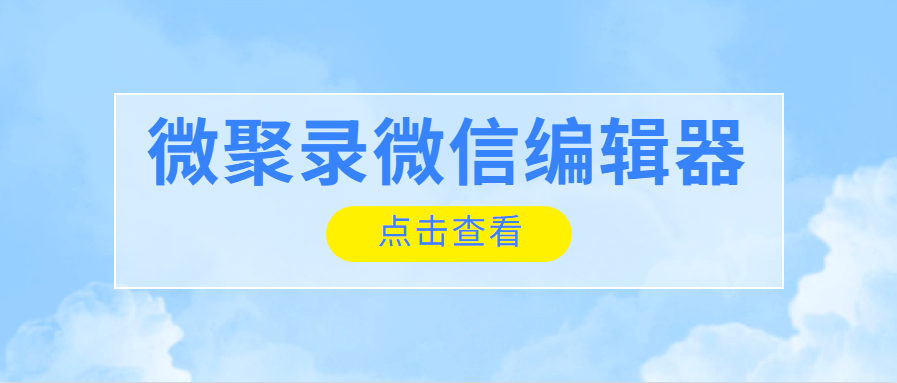
一、微聚录微信编辑器风格
微聚录微信编辑器风格排版与素材风格清新统一,但是素材的数量和种类总体来说比较少,风格排版大多数都是需要单独付费才能使用,对于素材需求量较大的用户来说,可能会显得捉襟见肘。
相对135编辑器与微聚录编辑器的风格来讲,在135编辑器免费注册后您可使用平台提供的样式和文章模板素材进行图文排版,网站素材种类众多,包括多种类型、多种风格、多种行业和各类节日,网站素材总数超过10万。
二、微聚录微信编辑功能
微聚录微信编辑器的功能也是比较清晰可见的,微聚录的结构化、板块化的编辑方式是一大特色,让图文排版拥有更多的可能性。但是编辑器操作难度比较大,也缺乏完整的教程,对新手来说不是太友好。

拿微聚录微信编辑器功能和135编辑器功能做对比,135微信编辑器的功能更加齐全,还有详细的新手使用教程帮助,简单易上手,人人都可以操作。比如135编辑器就有以下几个不错的功能。
1、加长时间轴样式使用流程
选中整体样式中局部样式,选择复制,在样式中再次粘贴。其它样式可参考。“自动编号”功能使用流程:点击序号样式,在弹窗栏中,点击“自动编号”。单个样式可使用鼠标滑轮直接修改序号。
2、换色与传递功能使用流程
点击样式,选择“配色方案”中相应颜色,完成换色;再次点击样式,在弹窗中点击“传递”使用样式传递功能。“全文换色”功能使用流程:勾选“配色方案”中“全文换色”按钮,再次点击配色方案中相应配色,完成全文换色。
3、样式替换功能使用流程
点击想要被替换的样式,在弹窗中点击“选中”,接着点击想替换成的样式。“边框”功能添加使用流程:点击样式,在弹窗中选择“边框”,调节相应数值,完成边框的修改。
4、样式间空行功能使用流程
点击样式,在弹窗中点击前空行,该样式前即出现空行,后空行同之。“导入文章”功能使用流程:点击功能按钮区“导入文章”按钮,输入符合相应规定的链接,即可完成文章导入。
5、使用签名功能使用流程
在编辑区底部,点击管理签名--新建签名--输入相应内容,完成签名的设置。“字符边框”功能使用流程:选中文字,在弹窗中点击带有方框的A字型按钮,即可完成功能使用。
6、删除线功能使用流程
选中文字,在弹窗中点击带有划横线的ABC字型按钮,即可完成功能使用。“投稿通道”功能使用流程:点击保存文章后,再弹窗中选择另存图文给其他用户,输入对方用户编号即可完成投稿。
7、多图文同步功能使用流程
点击左侧“我的文章”,选择多图文同步,调整多图文位置,完成同步。“保存长图”功能使用流程:点击右侧“更多功能”按钮,选择相应宽度生成长图按钮,下载完成即可。
8、一键排版功能使用流程
编辑区内放置需要排版的内容,选择相应的意见排版模板,即可瞬间完成排版工作。手动调整样式颜色使用流程:点击配方方案配色区域,根据自己需求,填入RGB数值,完成配色。
9、图片边框阴影功能使用流程
单击图片,在弹窗中选择“图片边框阴影”,选择相应阴影,即可完成功能使用。“图片圆角”功能使用流程:单击图片,在弹窗中选择“图片边框阴影”,调节左上角工具条,完成该功能使用。

三、微聚录微信编辑器特点
微聚录微信编辑器特点就是样式不够丰富,查找起来比较麻烦。模板基本都需要付费,想要单独找到一个自己需要的模块,不是那么方便。使用起来需要转变很多思维,用起来不是很舒服还很麻烦。
小伍在听了这位小可爱使用微聚录微信编辑器的功能及特点后,也是发自内心的感慨。很想对这位小可爱推荐非常不错的135编辑器,但是又不能太直观。

所以,特地通过135编辑器官方投稿一篇关于微聚录编辑器功能和特点的介绍及使用感触。如果想要选择一款素材丰富、操作简单、功能又比较丰富的编辑器,个人推荐135微信编辑器,使用之后真的是停不下来啊!
- END -
立即登录
















